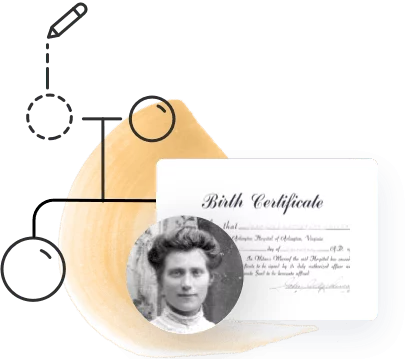Errar é humano. Todo pesquisador, por mais habilidoso que seja, está fadado a cometer um erro ou perder algo em um ponto ou outro. No entanto, ser metódico e registrar meticulosamente suas fontes, bem como suas dúvidas e perguntas sobre suas fontes, pode te ajudar a proteger sua árvore contra erros, detectar quaisquer erros cometidos antes que eles se agravem e tornar muito mais fácil refazer seus passos e corrigi-los.
Como pesquisadores de história familiar, é essencial garantir que os fatos que registramos em nossas árvores genealógicas sejam verdadeiros. Mas nem sempre podemos ter 100% de certeza da precisão. Mesmo o mais oficial dos registros pode conter erros. Como podemos garantir que as informações que incluímos em nossa árvore sejam as mais precisas possíveis?
MyHeritage oferece uma série de ferramentas que podem ajudar.
1. Adicionar citações de origem
Citar suas fontes é a ação mais importante quando se trata de verificar informações. Quanto mais detalhes você fornecer sobre a fonte das informações que está registrando, mais fácil será refazer seus passos e verificar novamente sua pesquisa.
MyHeritage adiciona citações de fontes automaticamente quando você aceita um Smart Match™ ou Record Match, mas é sempre uma boa ideia adicionar mais informações quando você as tiver. Na seção “Editar mais”, você encontrará uma opção “Adicionar citação de fonte” para cada fato que inclui a seleção de um nível de confiança. Para obter detalhes e instruções mais específicos sobre como adicionar citações de fontes, leia Citando fontes genealógicas: por que e como adicionar citações de fontes.
2. Adicionar notas
Além das citações de origem, você pode adicionar notas a cada fato na seção de edição completa do perfil. Entre na seção de edição completa do perfil clicando no ícone de lápis no cartão da pessoa ou no painel do perfil e, em seguida, clicando no link “Editar mais” na parte inferior da janela pop-up. Role para baixo até “Todos os meus fatos” e clique em “Adicionar uma nota” abaixo do fato relevante.
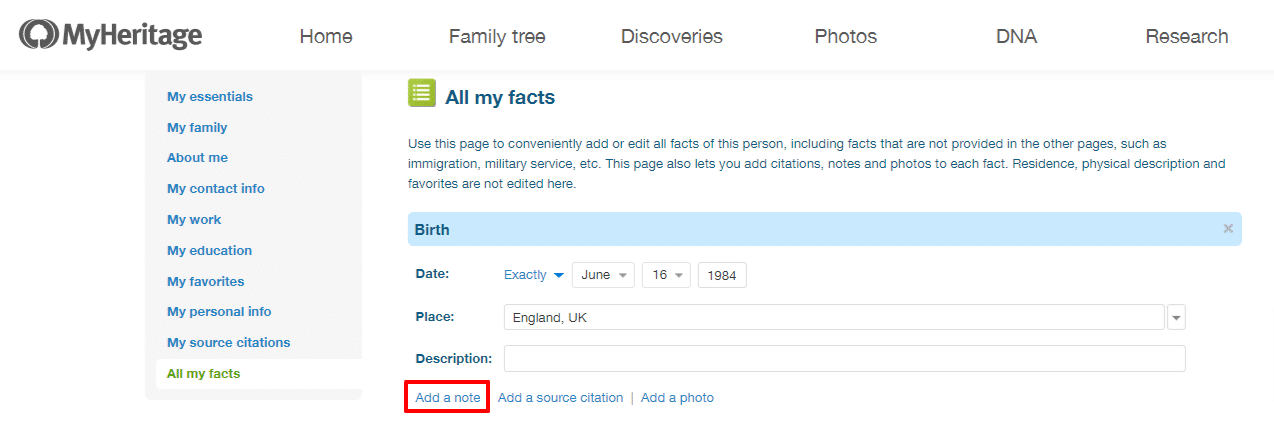
Você pode usar as notas para adicionar quaisquer avisos ou perguntas que possa ter sobre este fato ou as fontes que você citou. Quando você voltar a esse fato mais tarde, poderá ter novas informações ou fontes que poderá usar para fazer referências cruzadas.
3.Preencha a seção de biografia
Você também pode usar a seção de biografia de uma pessoa para registrar informações sobre a vida de uma pessoa e detalhar quais aspectos ainda não estão claros. A seção de biografia pode ser acessada na página de edição completa do perfil:
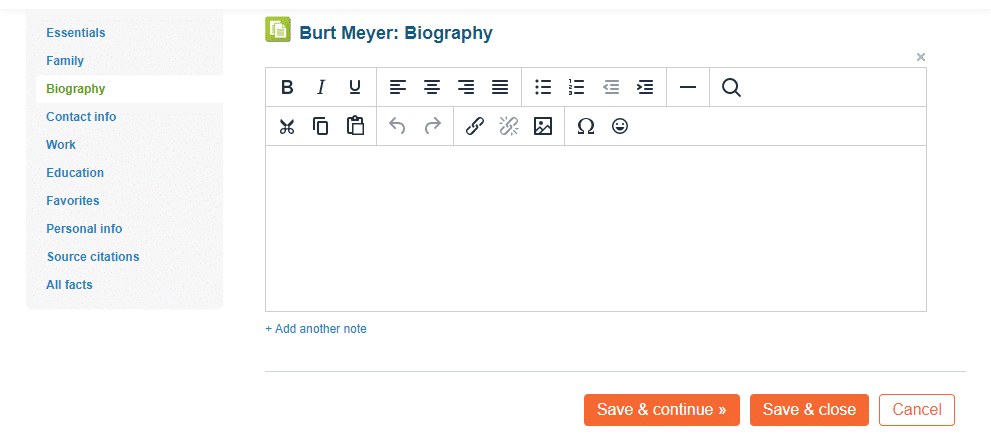
Você também pode acessar esta seção no painel de perfil aqui:

4. Identifique usuários experientes do MyHeritage
Um dos maiores pontos fortes do MyHeritage como ferramenta de genealogia é o aspecto colaborativo: outros genealogistas da sua família que fizeram uma pesquisa minuciosa são uma verdadeira mina de ouro de informações sobre a história da família. Muitos de nossos usuários mais dedicados respondem com entusiasmo às mensagens recebidas no sistema interno de mensagens e podem ficar mais do que felizes em responder às suas perguntas e compartilhar o que sabem.
Uma maneira de identificar os usuários que podem ser mais valiosos para você é acessar Correspondências por Fonte, abrir o menu suspenso de status que diz “Pendente” por padrão e selecionar “Confirmado”:
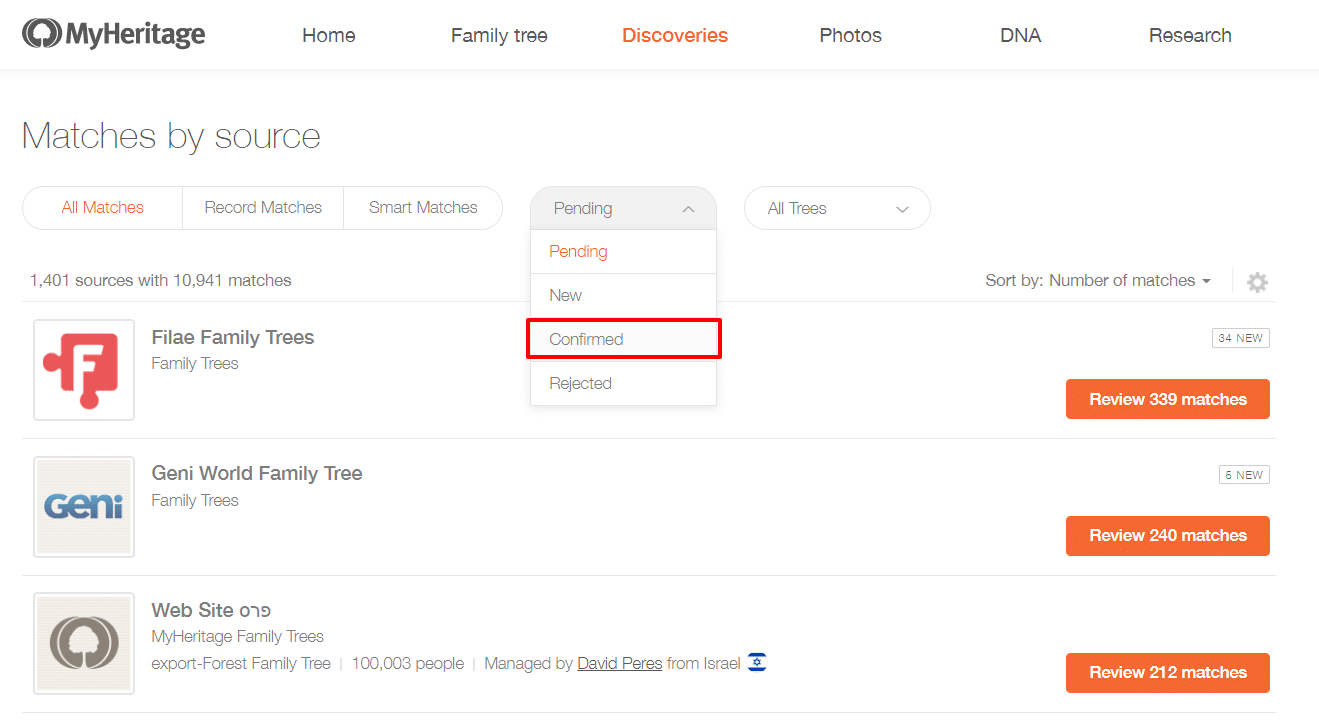
Isso exibirá uma lista de fontes com correspondências que você confirmou, incluindo Smart Matches™ com outros sites de família. Você pode até mesmo filtrar apenas por Smart Matches™ clicando na guia “Smart Matches” na parte superior da página. Isso exibirá quantas correspondências você confirmou de cada fonte, o que permitirá identificar quais fontes já foram particularmente úteis para você.
5. Visite os sites desses usuários e solicite a adesão
Além de entrar em contato com esses valiosos colegas usuários do MyHeritage e comparar notas, você também pode solicitar a adesão a seus sites. É sempre útil visitar o site da família de onde vem o Smart Match™, porque ele contém mais informações e fornece mais contexto do que a página do Smart Match™.
Ao visitar um site pertencente a outro usuário do qual você ainda não é membro, você verá um banner na parte superior convidando você a solicitar a adesão. É uma boa ideia adicionar uma observação ao solicitar a assinatura para fornecer à outra pessoa algum contexto e ajudá-la a entender por que você está interessado em se tornar um membro do site da família dela.
6. Use ferramentas de gerenciamento de tarefas
Acompanhar as próximas etapas que você precisa seguir para verificar uma fonte pode evitar lacunas em sua pesquisa. Family Tree Buildertem um prático recurso integrado de gerenciamento de tarefas (“Tarefas pendentes”) que você pode acessar no menu “Visualização”:

Se você não usa o Family Tree Builder, pode configurar um sistema diferente para rastrear suas tarefas. Por exemplo, uma planilha simples com colunas como estas:

Rastrear suas tarefas ajuda você a trabalhar de maneira ordenada, dando a você controle sobre as partes de sua pesquisa sobre as quais você tem menos certeza ou onde procura mais detalhes.
O uso dessas ferramentas pode ajudar a evitar erros antes que eles aconteçam e tornar muito mais fácil identificá-los e corrigi-los quando ocorrerem.